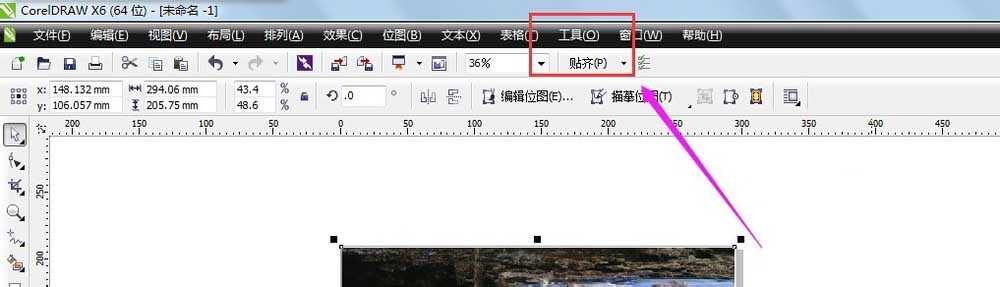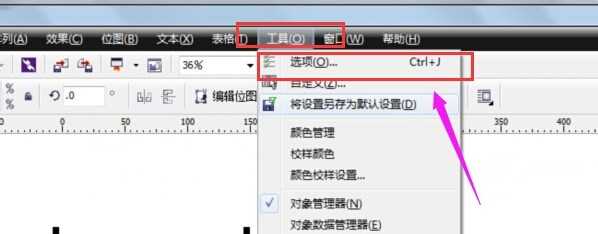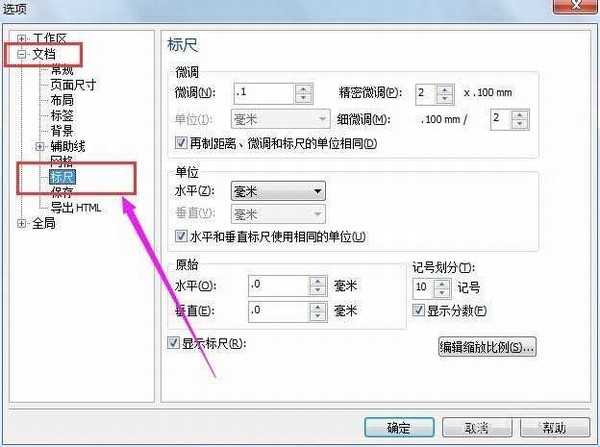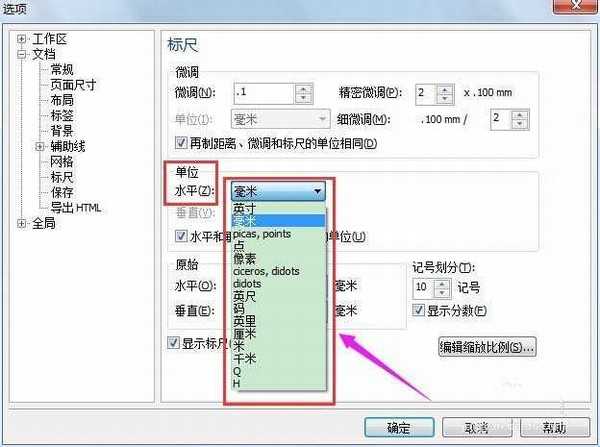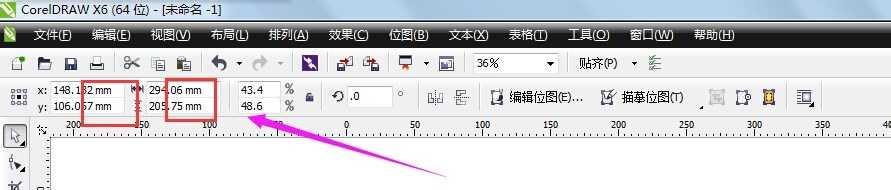昆仑资源网 Design By www.lawayou.com
我们在使用CorelDRAW的时候,很多时候都会遇到修改标尺单位的情况。今天,小编就给大家讲述一下CorelDRAW怎么修改标尺的单位。
步骤:
1、首先,我们打开CorelDRAW软件。
2、找到上方菜单栏中的“工具”按钮。
3、在工具下边选择“选项”,或者直接按键盘上Ctrl+J弹出选项栏。
4、在弹出的对话框中的“文档”下方选择“标尺”。
5、这时,我们就能选择自己想要设置的单位了。
6、选择完成之后,点击确定,即可将标尺的单位设置成我们需要用到的单位了。
以上就是CorelDRAW中标尺的单位怎么修改方法介绍,操作很简单的,大家按照上面步骤进行操作即可,希望能对大家有所帮助!
相关阅读:
cdr标尺怎么显示?cdr设置标尺的详细方法
CorelDRAW X8修改标尺的单位
昆仑资源网 Design By www.lawayou.com
广告合作:本站广告合作请联系QQ:858582 申请时备注:广告合作(否则不回)
免责声明:本站资源来自互联网收集,仅供用于学习和交流,请遵循相关法律法规,本站一切资源不代表本站立场,如有侵权、后门、不妥请联系本站删除!
免责声明:本站资源来自互联网收集,仅供用于学习和交流,请遵循相关法律法规,本站一切资源不代表本站立场,如有侵权、后门、不妥请联系本站删除!
昆仑资源网 Design By www.lawayou.com
暂无评论...
P70系列延期,华为新旗舰将在下月发布
3月20日消息,近期博主@数码闲聊站 透露,原定三月份发布的华为新旗舰P70系列延期发布,预计4月份上市。
而博主@定焦数码 爆料,华为的P70系列在定位上已经超过了Mate60,成为了重要的旗舰系列之一。它肩负着重返影像领域顶尖的使命。那么这次P70会带来哪些令人惊艳的创新呢?
根据目前爆料的消息来看,华为P70系列将推出三个版本,其中P70和P70 Pro采用了三角形的摄像头模组设计,而P70 Art则采用了与上一代P60 Art相似的不规则形状设计。这样的外观是否好看见仁见智,但辨识度绝对拉满。